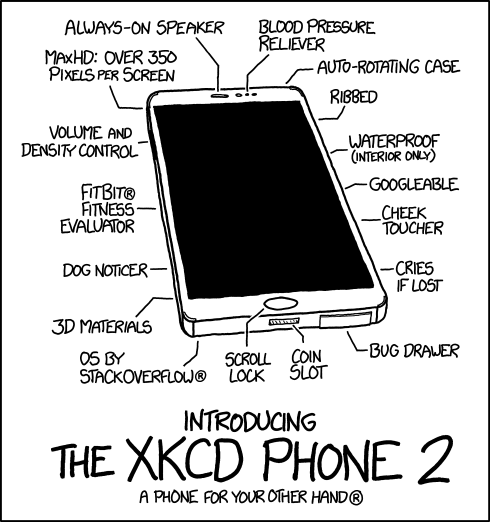LineageOS pour microG, un OS mobile alternatif et populaire¶
Dernière mise à jour: mars 2022. Destiné aux utilisateurs expérimentés. Certaines compétences techniques sont requises.

Si vous ne possédez pas de téléphone Pixel, LineageOS pour microG peut être une alternative à CalyxOS. Ce projet est un dérivé non-officiel de LineageOS et s'appuie sur microG, un clone libre de certaines bibliothèques et applications propriétaires de Google. LineageOS pour microG prend en charge des centaines de modèles de téléphones. Assurez-vous que votre modèle de téléphone exact figure dans la liste des appareils.
Quelques mots sur la compatibilité et la sécurité
Soyez prudent lors de l'installation de LineageOS pour microG sur votre appareil. Cela invalide la garantie de votre téléphone et peut, en cas d'erreur, même le rendre inutile. Vous êtes seul à assumer les risques de tout dommage ou perte de données qui pourrait survenir.
Avant de passer à LineageOS pour microG, souvenez-vous que même si quasiment tout marche bien, quelques applications ne sont pas prises en charge. Ceci inclut quelques applications provenant de Google, comme « Android Wear », « Google Fit », « Google Cast » ou « Android Auto ». Heureusement, des alternatives libres sont disponibles. Enfin, n'oubliez pas qu'utiliser des applications payantes sans le Play Store de Google peut être compliqué.
L'installation de LineageOS pour microG nécessite le déverrouillage du « bootloader ». Ceci réduit la sécurité de votre téléphone. Tout attaquant ayant un accès physique pourrait en théorie installer des logiciels sans devoir déchiffrer votre téléphone, comme par exemple un enregistreur de mot de passe. Notez également que LineageOS pour microG a pris du retard sur les mises à jour de sécurité dans le passé. Nous vous recommandons de régulièrement vérifier les mises à jour. Pour certains téléphones, les composants propriétaires tels que le « bootloader » ou le « firmware » ne sont plus mis à jour. Évaluez ces risques de sécurité potentiels à la lumière de votre modèle de menace.

Sauvegarde¶
Toutes les données seront effacées de votre smartphone pendant l'installation. Ne prenez pas de risques, sauvegardez votre téléphone!

Débogage USB¶
Le débogage USB doit être activé pour permettre à « Android Debug Bridge (ADB) » de connecter votre téléphone à l'ordinateur. Des instructions plus détaillées sont disponibles ci-dessous.
Montrez-moi le guide étape par étape pour Windows
Sur votre smartphone Android¶
| Étapes | Description |
|---|---|
| 1 | Allez dans Paramètres ► À propos du téléphone. |
| 2 | Appuyez sept fois sur Numéro de build pour activer les options développeur. |
| 3 | Allez dans Paramètres ► Système ► Options avancées ► Options développeur. |
| 4 | Défilez jusqu'en bas, puis cochez la case Débogage Android ou Débogage USB. |
| 5 | Connectez votre appareil Android à l'ordinateur Windows. |
| 6 | Changez le mode USB vers Transfert de fichier (MTP). |
Sur votre ordinateur Windows¶
| Étapes | Description |
|---|---|
| 1 | Téléchargez ADB pour Windows. |
| 2 | Extrayez le contenu de l'archive .zip. |
| 3 | Ouvrez l'Explorateur Windows et naviguez jusqu'au dossier contenant les fichiers ADB extraits. |
| 4 | Faites un clic droit dans ce dossier et sélectionnez l'entrée Ouvrir une fenêtre de commandes ici ou Ouvrir la fenêtre PowerShell ici. |
| 5 | Exécutez la commande suivante pour lancer le démon ADB :adb devices |
| 6 | Une boîte de dialogue devrait apparaître sur votre téléphone Android, vous demandant d'autoriser le débogage USB. Cochez la case Toujours autoriser, et cliquez sur OK. |
Montrez-moi le guide étape par étape pour macOS
Sur votre smartphone Android¶
| Étapes | Description |
|---|---|
| 1 | Allez dans Paramètres ► À propos du téléphone. |
| 2 | Appuyez sept fois sur Numéro de build pour activer les options développeur. |
| 3 | Allez dans Paramètres ► Système ► Options avancées ► Options développeur. |
| 4 | Défilez jusqu'en bas, puis cochez la case Débogage Android ou Débogage USB. |
| 5 | Connectez votre appareil Android à l'appareil macOS. |
| 6 | Changez le mode USB vers Transfert de fichier (MTP). |
Sur votre appareil macOS¶
| Étapes | Description |
|---|---|
| 1 | Téléchargez ADB pour macOS. |
| 2 | Extrayez le contenu de l'archive .zip. |
| 3 | Ouvrez le terminal et naviguez jusqu'au dossier contenant les fichiers ADB extraits. |
| 4 | Exécutez la commande suivante pour lancer le démon ADB :adb devices |
| 5 | Une boîte de dialogue devrait apparaître sur votre téléphone Android, vous demandant d'autoriser le débogage USB. Cochez la case Toujours autoriser, et cliquez sur OK. |
Montrez-moi le guide étape par étape pour Linux (Ubuntu)
Sur votre smartphone Android¶
| Étapes | Description |
|---|---|
| 1 | Allez dans Paramètres ► À propos du téléphone. |
| 2 | Appuyez sept fois sur Numéro de build pour activer les options développeur. |
| 3 | Allez dans Paramètres ► Système ► Options avancées ► Options développeur. |
| 4 | Défilez jusqu'en bas, puis cochez la case Débogage Android ou Débogage USB. |
| 5 | Connectez votre appareil Android à l'appareil Linux (Ubuntu). |
| 6 | Changez le mode USB vers Transfert de fichier (MTP). |
Sur votre appareil Linux (Ubuntu)¶
| Étapes | Description |
|---|---|
| 1 | Ouvrez le terminal avec le raccourci CTRL + ALT + T, ou cliquez sur le bouton Applications en haut à gauche et cherchez Terminal. |
| 2 | Exécutez les commandes suivantes pour mettre à jour vos paquets système :sudo apt update sudo apt upgrade |
| 3 | Exécutez les commandes suivantes pour installer ADB Fastboot :sudo apt install android-tools-adb sudo apt install android-tools-fastboot |
| 4 | Exécutez les commandes suivantes pour lancer le serveur ADB (s'il n'a pas encore démarré automatiquement) :sudo adb start-server |
| 5 | Exécutez les commandes suivantes pour lancer le démon ADB :adb devices |
| 6 | Une boîte de dialogue devrait apparaître sur votre téléphone Android, vous demandant d'autoriser le débogage USB. Cochez la case Toujours autoriser, et cliquez sur OK. |

Déverrouiller le « bootloader »¶
Le chargeur de démarrage (en anglais, « bootloader ») est le premier élément de code qui s'exécute lors de la mise en marche d'un téléphone. De nombreux fabricants verrouillent ce « bootloader » pour éviter toute modification du téléphone. Afin d'installer LineageOS pour microG, le « bootloader » doit être déverrouillé. C'est la partie la plus délicate, car le processus diffère d'un téléphone à l'autre et nécessite un petit travail de recherche :
- Consultez le wiki de LineageOS. Localisez votre modèle de téléphone exact, naviguez jusqu'au
guide d'installationet lisez le chapitreUnlocking the bootloader. - Si vous avez besoin de plus de conseils, demandez de l'aide à la communauté LineageOS ou à la communauté LineageOS Reddit.

Adapter le logiciel de récupération¶
Les téléphones Android sont livrés avec un logiciel de récupération fourni par Google, également appelé « stock recovery ». Il est utilisé pour rétablir les paramètres d'usine ou mettre à jour le système d'exploitation. Pour pouvoir installer LineageOS pour microG, ce logiciel doit être remplacé par un logiciel de récupération spécifique, dit « custom recovery ».
Le Team Win Recovery Project (TWRP) est une « custom recovery » populaire. Au-delà de permettre l'installation de LineageOS pour microG, TWRP rend également possible la création de sauvegardes et la modification des paramètres systèmes. Vous trouverez des instructions plus détaillées ci-dessous.
Montrez-moi le guide étape par étape pour Windows
Sur votre smartphone Android¶
| Étapes | Description |
|---|---|
| 1 | Connectez votre appareil Android à l'ordinateur Windows. |
| 2 | Changez le mode USB vers Transfert de fichier (MTP). |
Sur votre ordinateur Windows¶
| Étapes | Description |
|---|---|
| 1 | Allez sur le site de TWRP, sélectionnez le bon modèle de téléphone et téléchargez la version TWRP appropriée. Dans le cadre de ce tutoriel, supposons que le fichier ait été téléchargé dans le répertoire /Downloads/twrp-x.x.x.img. |
| 2 | Ouvrez l'Explorateur Windows et naviguez jusqu'au répertoire contenant le fichier .img téléchargé. |
| 3 | Faites un clic droit dans ce répertoire et sélectionnez l'entrée Ouvrir une fenêtre de commandes ici ou Ouvrir la fenêtre PowerShell ici. |
| 4 | Exécutez la commande suivante pour redémarrer le téléphone en mode bootloader :adb reboot bootloader Vous pouvez également redémarrer le téléphone en mode bootloader en l'éteignant, puis en maintenant les boutons Volume BAS et MARCHE enfoncés. Relâchez-les lorsque le mot FASTBOOT s'affiche à l'écran. La combinaison des boutons peut varier d'un appareil à l'autre. Plus d'informations ici. |
| 5 | Exécutez la commande suivante pour vous assurer que l'ordinateur puisse détecter votre téléphone :fastboot devices |
| 6 | Le terminal devrait afficher un message du type :$ 0077fxe89p12 fastboot |
| 7 | Exécutez les commandes suivantes pour naviguer jusqu'au répertoire contenant le fichier « custom recovery » (ajustez-le chemin en conséquence) et « flashez » le « custom recovery » sur votre téléphone : cd /Downloads fastboot flash recovery twrp-x.x.x.img |
| 8 | Le terminal devrait afficher un message du type :$ sending ‘recovery’ (8450 KB)… $ OKAY [ 0.730s] $ writing ‘recovery’… $ OKAY [ 0.528s] $ finished. total time: 1.258s |
| 9 | Exécutez la commande suivante pour démarrer directement dans TWRP :fastboot boot recovery twrp-x.x.x.img |
Montrez-moi le guide étape par étape pour macOS
Sur votre smartphone Android¶
| Étapes | Description |
|---|---|
| 1 | Connectez votre appareil Android à l'appareil macOS. |
| 2 | Changez le mode USB vers Transfert de fichier (MTP). |
Sur votre appareil macOS¶
| Étapes | Description |
|---|---|
| 1 | Allez sur le site de TWRP, sélectionnez le bon modèle de téléphone et téléchargez la version TWRP appropriée. Dans le cadre de ce tutoriel, supposons que le fichier ait été téléchargé dans le répertoire /Downloads/twrp-x.x.x.img. |
| 2 | Ouvrez le terminal. |
| 3 | Exécutez la commande suivante pour redémarrer le téléphone en mode bootloader :adb reboot bootloader Vous pouvez également redémarrer le téléphone en mode bootloader en l'éteignant, puis en maintenant les boutons Volume BAS et MARCHE enfoncés. Relâchez-les lorsque le mot FASTBOOT s'affiche à l'écran. La combinaison des boutons peut varier d'un appareil à l'autre. Plus d'informations ici. |
| 4 | Exécutez la commande suivante pour vous assurer que l'ordinateur puisse détecter votre téléphone :sudo fastboot devices |
| 5 | Le terminal devrait afficher un message du type :$ 0077fxe89p12 fastboot |
| 6 | Exécutez les commandes suivantes pour naviguer jusqu'au répertoire contenant le fichier « custom recovery » (ajustez-le chemin en conséquence) et « flashez » le « custom recovery » sur votre téléphone : cd /Downloads sudo fastboot flash recovery twrp-x.x.x.img |
| 7 | Le terminal devrait afficher un message du type :$ sending ‘recovery’ (8450 KB)… $ OKAY [ 0.730s] $ writing ‘recovery’… $ OKAY [ 0.528s] $ finished. total time: 1.258s |
| 8 | Exécutez la commande suivante pour démarrer directement dans TWRP :sudo fastboot boot recovery twrp-x.x.x.img |
Montrez-moi le guide étape par étape pour Linux (Ubuntu)
Sur votre smartphone Android¶
| Étapes | Description |
|---|---|
| 1 | Connectez votre appareil Android à l'appareil Linux (Ubuntu). |
| 2 | Changez le mode USB vers Transfert de fichier (MTP). |
Sur votre appareil Linux (Ubuntu)¶
| Étapes | Description |
|---|---|
| 1 | Allez sur le site de TWRP, sélectionnez le bon modèle de téléphone et téléchargez la version TWRP appropriée. Dans le cadre de ce tutoriel, supposons que le fichier ait été téléchargé dans le répertoire /home/gofoss/Downloads/twrp-x.x.x.img. |
| 2 | Ouvrez le terminal avec le raccourci CTRL + ALT + T, ou cliquez sur le bouton Applications en haut à gauche et cherchez Terminal. |
| 3 | Exécutez la commande suivante pour redémarrer le téléphone en mode bootloader :adb reboot bootloader Vous pouvez également redémarrer le téléphone en mode bootloader en l'éteignant, puis en maintenant les boutons Volume BAS et MARCHE enfoncés. Relâchez-les lorsque le mot FASTBOOT s'affiche à l'écran. La combinaison des boutons peut varier d'un appareil à l'autre. Plus d'informations ici. |
| 4 | Exécutez la commande suivante pour vous assurer que l'ordinateur puisse détecter votre téléphone :sudo fastboot devices |
| 5 | Le terminal devrait afficher un message du type :$ 0077fxe89p12 fastboot |
| 6 | Exécutez les commandes suivantes pour naviguer jusqu'au répertoire contenant le fichier « custom recovery » (ajustez-le chemin en conséquence) et « flashez » le « custom recovery » sur votre téléphone : cd /home/gofoss/Downloads sudo fastboot flash recovery twrp-x.x.x.img |
| 7 | Le terminal devrait afficher un message du type :$ sending ‘recovery’ (8450 KB)… $ OKAY [ 0.730s] $ writing ‘recovery’… $ OKAY [ 0.528s] $ finished. total time: 1.258s |
| 8 | Exécutez la commande suivante pour démarrer directement dans TWRP :sudo fastboot boot recovery twrp-x.x.x.img |

Installation¶
Une fois que le téléphone a démarré avec succès dans le « custom recovery » (TWRP), LineageOS pour microG peut être installé. Vous trouverez ci-dessous des instructions plus détaillées.
Montrez-moi le guide étape par étape pour Windows
Sur votre ordinateur Windows¶
| Étapes | Description |
|---|---|
| 1 | Identifiez le nom de code associé à votre modèle de téléphone sur le site de LineageOS. Par exemple, le nom de code du Fairphone est « FP2 », le Nexus 5X est appelé « bullhead », le Samsung Galaxy S9 est appelé « starlte », etc. |
| 2 | Recherchez le même nom de code sur le site de LineageOS pour microG. Cliquez sur le dossier correspondant et téléchargez la dernière version de LineageOS pour microG. Pour ce tutoriel, supposons que le fichier ait été téléchargée à l'emplacement /Downloads/lineage-XX.X-202XXXXX-microG-CODENAME.zip. |
| 3 | Ouvrez l'Explorateur Windows et naviguez jusqu'au répertoire contenant le fichier .zip téléchargé. |
| 4 | Faites un clic droit dans ce répertoire et sélectionnez l'entrée Ouvrir une fenêtre de commandes ici ou Ouvrir la fenêtre PowerShell ici. |
| 5 | Exécutez la commande suivante pour redémarrer le téléphone en mode recovery : adb reboot recoveryVous pouvez également redémarrer le téléphone en mode recovery en l'éteignant, puis en maintenant les boutons Volume HAUT et MARCHE enfoncés. Relâchez-les lorsque le logo s'affiche à l'écran. La combinaison des boutons peut varier d'un appareil à l'autre. Plus d'informations ici. |
Sur votre smartphone Android¶
| Étapes | Description |
|---|---|
| 1 | Le « custom recovery » TWRP devrait maintenant se charger. Faites glisser le curseur pour accéder à l'écran principal. |
| 2 | Appuyez sur le bouton Wipe et ensuite sur le bouton Format Data. Attention ! Cela supprimera le chiffrement et effacera tous les fichiers du stockage interne. Assurez-vous d'avoir sauvegardé vos données ! |
| 3 | Revenez au menu précédent, appuyez sur le bouton Wipe et cette fois-ci sur le bouton Advanced Wipe. |
| 4 | Sélectionnez Cache, System et Data et faites glisser le curseur Swipe to Wipe en bas de l'écran. |
Sur votre ordinateur Windows¶
| Étapes | Description |
|---|---|
| 1 | Exécutez la commande suivante pour vous assurer que l'ordinateur puisse détecter votre téléphone :fastboot devices |
| 2 | Le terminal devrait afficher un message du type :$ 0077fxe89p12 fastboot |
| 3 | Exécutez les commandes suivantes pour naviguer vers le répertoire contenant le fichier LineageOS pour microG téléchargé (ajustez le chemin en conséquence) et copier le fichier .zip vers le stockage interne de votre téléphone :cd /Downloadsadb push lineage-XX.X-202XXXXX-microG-CODENAME.zip /sdcard/Vous pouvez également copier manuellement le fichier .zip de votre ordinateur vers votre téléphone, en utilisant le gestionnaire de fichiers. |
| 4 | Exécutez la commande suivante pour redémarrer le téléphone en mode recovery : adb reboot recoveryVous pouvez également redémarrer le téléphone en mode recovery en l'éteignant, puis en maintenant les boutons Volume HAUT et MARCHE enfoncés. Relâchez-les lorsque le logo s'affiche à l'écran. La combinaison des boutons peut varier d'un appareil à l'autre. Plus d'informations ici. |
Sur votre smartphone Android¶
| Étapes | Description |
|---|---|
| 1 | Naviguez jusqu'à l'écran principal de TWRP et appuyez sur le bouton Install. Choisissez le fichier LineageOS lineage-XX.X-202XXXXX-microG-CODENAME.zip. |
| 2 | Faites glisser le curseur Swipe to confirm Flash, attendez que LineageOS pour microG soit installé et redémarrez le téléphone (cette fois-ci, un redémarrage « normal », pas un redémarrage bootloader ou recovery). |
| 3 | Le premier démarrage peut prendre un certain temps. Félicitations, LineageOS pour microG est installé sur votre téléphone ! |
Montrez-moi le guide étape par étape pour macOS
Sur votre appareil macOS¶
| Étapes | Description |
|---|---|
| 1 | Identifiez le nom de code associé à votre modèle de téléphone sur le site de LineageOS. Par exemple, le nom de code du Fairphone est « FP2 », le Nexus 5X est appelé « bullhead », le Samsung Galaxy S9 est appelé « starlte », etc. |
| 2 | Recherchez le même nom de code sur le site de LineageOS pour microG. Cliquez sur le dossier correspondant et téléchargez la dernière version de LineageOS pour microG. Pour ce tutoriel, supposons que le fichier ait été téléchargée à l'emplacement /Downloads/lineage-XX.X-202XXXXX-microG-CODENAME.zip. |
| 3 | Ouvrez le terminal. |
| 4 | Exécutez la commande suivante pour redémarrer le téléphone en mode recovery : adb reboot recoveryVous pouvez également redémarrer le téléphone en mode recovery en l'éteignant, puis en maintenant les boutons Volume HAUT et MARCHE enfoncés. Relâchez-les lorsque le logo s'affiche à l'écran. La combinaison des boutons peut varier d'un appareil à l'autre. Plus d'informations ici. |
Sur votre smartphone Android¶
| Étapes | Description |
|---|---|
| 1 | Le « custom recovery » TWRP devrait maintenant se charger. Faites glisser le curseur pour accéder à l'écran principal. |
| 2 | Appuyez sur le bouton Wipe et ensuite sur le bouton Format Data. Attention ! Cela supprimera le chiffrement et effacera tous les fichiers du stockage interne. Assurez-vous d'avoir sauvegardé vos données ! |
| 3 | Revenez au menu précédent, appuyez sur le bouton Wipe et cette fois-ci sur le bouton Advanced Wipe. |
| 4 | Sélectionnez Cache, System et Data et faites glisser le curseur Swipe to Wipe en bas de l'écran. |
Sur votre appareil macOS¶
| Étapes | Description |
|---|---|
| 1 | Exécutez la commande suivante pour vous assurer que l'ordinateur puisse détecter votre téléphone :sudo fastboot devices |
| 2 | Le terminal devrait afficher un message du type :$ 0077fxe89p12 fastboot |
| 3 | Exécutez les commandes suivantes pour naviguer vers le répertoire contenant le fichier LineageOS pour microG téléchargé (ajustez le chemin en conséquence) et copier le fichier .zip vers le stockage interne de votre téléphone :cd /Downloadssudo adb push lineage-XX.X-202XXXXX-microG-CODENAME.zip /sdcard/Vous pouvez également copier manuellement le fichier .zip de votre ordinateur vers votre téléphone, en utilisant le gestionnaire de fichiers. |
| 4 | Exécutez la commande suivante pour redémarrer le téléphone en mode recovery : adb reboot recoveryVous pouvez également redémarrer le téléphone en mode recovery en l'éteignant, puis en maintenant les boutons Volume HAUT et MARCHE enfoncés. Relâchez-les lorsque le logo s'affiche à l'écran. La combinaison des boutons peut varier d'un appareil à l'autre. Plus d'informations ici. |
Sur votre smartphone Android¶
| Étapes | Description |
|---|---|
| 1 | Naviguez jusqu'à l'écran principal de TWRP et appuyez sur le bouton Install. Choisissez le fichier LineageOS lineage-XX.X-202XXXXX-microG-CODENAME.zip. |
| 2 | Faites glisser le curseur Swipe to confirm Flash, attendez que LineageOS pour microG soit installé et redémarrez le téléphone (cette fois-ci, un redémarrage « normal », pas un redémarrage bootloader ou recovery). |
| 3 | Le premier démarrage peut prendre un certain temps. Félicitations, LineageOS pour microG est installé sur votre téléphone ! |
Montrez-moi le guide étape par étape pour Linux (Ubuntu)
Sur votre appareil Linux (Ubuntu)¶
| Étapes | Description |
|---|---|
| 1 | Identifiez le nom de code associé à votre modèle de téléphone sur le site de LineageOS. Par exemple, le nom de code du Fairphone est « FP2 », le Nexus 5X est appelé « bullhead », le Samsung Galaxy S9 est appelé « starlte », etc. |
| 2 | Recherchez le même nom de code sur le site de LineageOS pour microG. Cliquez sur le dossier correspondant et téléchargez la dernière version de LineageOS pour microG. Pour ce tutoriel, supposons que le fichier ait été téléchargée à l'emplacement /home/gofoss/Downloads/lineage-XX.X-202XXXXX-microG-CODENAME.zip. |
| 3 | Ouvrez le terminal avec le raccourci CTRL + ALT + T, ou cliquez sur le bouton Applications en haut à gauche et cherchez Terminal. |
| 4 | Exécutez la commande suivante pour redémarrer le téléphone en mode recovery : adb reboot recoveryVous pouvez également redémarrer le téléphone en mode recovery en l'éteignant, puis en maintenant les boutons Volume HAUT et MARCHE enfoncés. Relâchez-les lorsque le logo s'affiche à l'écran. La combinaison des boutons peut varier d'un appareil à l'autre. Plus d'informations ici. |
Sur votre smartphone Android¶
| Étapes | Description |
|---|---|
| 1 | Le « custom recovery » TWRP devrait maintenant se charger. Faites glisser le curseur pour accéder à l'écran principal. |
| 2 | Appuyez sur le bouton Wipe et ensuite sur le bouton Format Data. Attention ! Cela supprimera le chiffrement et effacera tous les fichiers du stockage interne. Assurez-vous d'avoir sauvegardé vos données ! |
| 3 | Revenez au menu précédent, appuyez sur le bouton Wipe et cette fois-ci sur le bouton Advanced Wipe. |
| 4 | Sélectionnez Cache, System et Data et faites glisser le curseur Swipe to Wipe en bas de l'écran. |
Sur votre appareil Linux (Ubuntu)¶
| Étapes | Description |
|---|---|
| 1 | Exécutez la commande suivante pour vous assurer que l'ordinateur puisse détecter votre téléphone :sudo fastboot devices |
| 2 | Le terminal devrait afficher un message du type :$ 0077fxe89p12 fastboot |
| 3 | Exécutez les commandes suivantes pour naviguer vers le répertoire contenant le fichier LineageOS pour microG téléchargé (ajustez le chemin en conséquence) et copier le fichier .zip vers le stockage interne de votre téléphone :cd /home/gofoss/Downloadssudo adb push lineage-XX.X-202XXXXX-microG-CODENAME.zip /sdcard/Vous pouvez également copier manuellement le fichier .zip de votre ordinateur vers votre téléphone, en utilisant le gestionnaire de fichiers. |
| 4 | Exécutez la commande suivante pour redémarrer le téléphone en mode recovery : adb reboot recoveryVous pouvez également redémarrer le téléphone en mode recovery en l'éteignant, puis en maintenant les boutons Volume HAUT et MARCHE enfoncés. Relâchez-les lorsque le logo s'affiche à l'écran. La combinaison des boutons peut varier d'un appareil à l'autre. Plus d'informations ici. |
Sur votre smartphone Android¶
| Étapes | Description |
|---|---|
| 1 | Naviguez jusqu'à l'écran principal de TWRP et appuyez sur le bouton Install. Choisissez le fichier LineageOS lineage-XX.X-202XXXXX-microG-CODENAME.zip. |
| 2 | Faites glisser le curseur Swipe to confirm Flash, attendez que LineageOS pour microG soit installé et redémarrez le téléphone (cette fois-ci, un redémarrage « normal », pas un redémarrage bootloader ou recovery). |
| 3 | Le premier démarrage peut prendre un certain temps. Félicitations, LineageOS pour microG est installé sur votre téléphone ! |

microG¶
LineageOS pour microG embarque évidemment... microG. Il s'agit d'une alternative open source à certaines bibliothèques et applications propriétaires de Google. En activant microG, vous pourrez continuer à utiliser des fonctionnalités comme les notifications instantanées ou la géolocalisation sans installer le « Google Services Framework (GSF)», gourmand en données. De nombreuses applis dépendantes du GSF peuvent ainsi être utilisées avec LineageOS pour microG. Notez cependant qu'elles sont toujours susceptibles de contacter les services de Google. Pour limiter davantage les fuites de données, nous recommandons de privilégier autant que possible les applis libres, open source et indépendantes du GSF.
MicroG permet à votre téléphone d'établir sa position à partir d'une base de données locale contenant des informations sur les antennes relais. Ce mode de géolocalisation est donc totalement indépendant de tierces parties. Vous trouverez des instructions détaillées ci-dessous.
Montrez-moi le guide étape par étape
| Étapes | Description |
|---|---|
| 1 | Ouvrez F-Droid et installez l'application nommée Local GSM location. |
| 2 | Ouvrez les paramètres de microG. Allez dans le menu Modules de localisation et activez Service de localisation GSM ainsi que Nominatim. |
| 3 | Allez dans Auto-Test et vérifiez que tout marche correctement. |
LineageOS pour microG essaie d'éviter les services Google autant que possible. Il y a une exception : beaucoup d'applications reposent sur « Google Cloud Messaging (GCM) », un système propriétaire développé par Google pour afficher des notifications sur votre appareil. microG permet d'avoir accès à ces notifications instantanées en activant (de manière limitée) les services GCM. Vous trouverez plus de détails ci-après.
Montrez-moi le guide étape par étape
| Étapes | Description |
|---|---|
| 1 | Ouvrez l'application de paramètres de microG. |
| 2 | Naviguez vers Enregistrement du terminal auprès de Google et enregistrez votre appareil. |
| 3 | Naviguez vers Cloud Messaging et activez les notifications instantanées. |
Comment faire confiance à LineageOS pour microG si le système utilise Google Cloud Messaging?
Enregistrer votre appareil et activer les notifications instantanées est facultatif. En le faisant, vous dévoilez des informations limitées à Google, comme un identifiant unique. microG s'assure cependant d'enlever autant d'éléments identifiant que possible. Activer les notifications instantanées peut aussi permettre à Google de (partiellement) lire leur contenu, dépendant de l'usage que font les différentes applis du « Google Cloud Messaging ».
F-Droid est un magasin d'applications qui héberge exclusivement des applis libres et open source. Assurez-vous d'activer le dépôt microG dans F-Droid comme détaillé ci-dessous.
Montrez-moi le guide étape par étape
| Étapes | Description |
|---|---|
| 1 | Lancez F-Droid. |
| 2 | Allez dans le menu Paramètres ► Dépôts. |
| 3 | Activez le dépôt microG. |
Installer des applications payantes sans le magasin Google peut être un peu compliqué. Voici une astuce:
Montrez-moi le guide étape par étape
| Étapes | Description |
|---|---|
| 1 | Naviguez sur le magasin Google en ligne. |
| 2 | Achetez des applications avec un ancien compte Google ou un compte dédié. |
| 3 | Connectez-vous à Aurora Store avec ce même compte Google. |
| 4 | Téléchargez les applications achetées. |

Assistance¶
Pour plus de détails ou en cas de questions, référez-vous à la documentation de LineageOS ou demandez de l'aide à la communauté LineageOS.